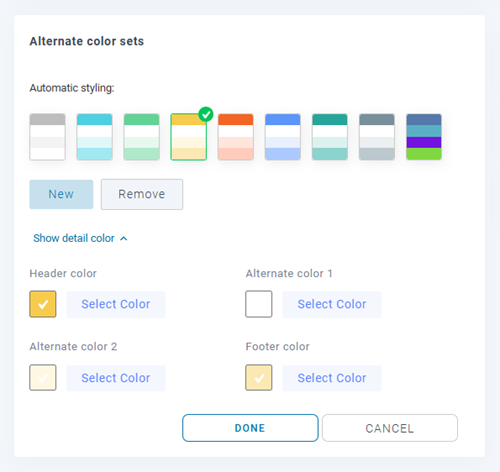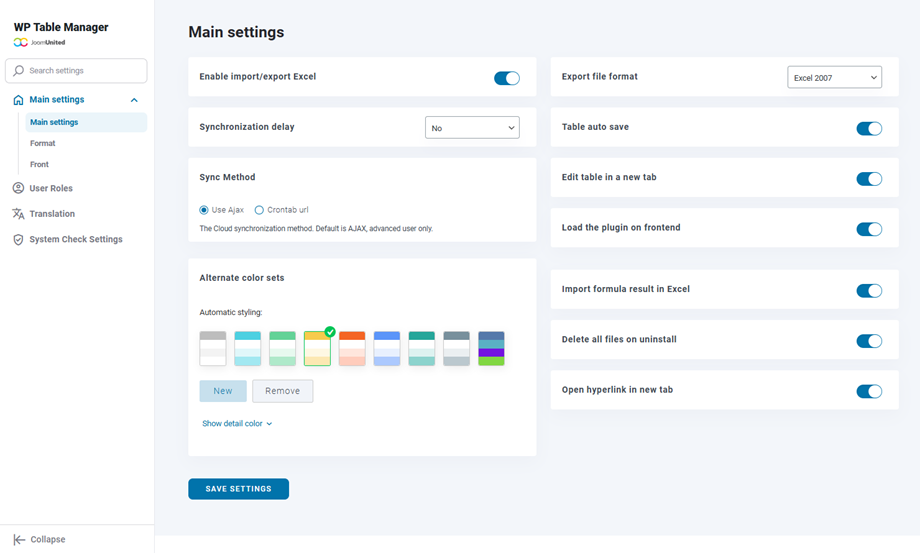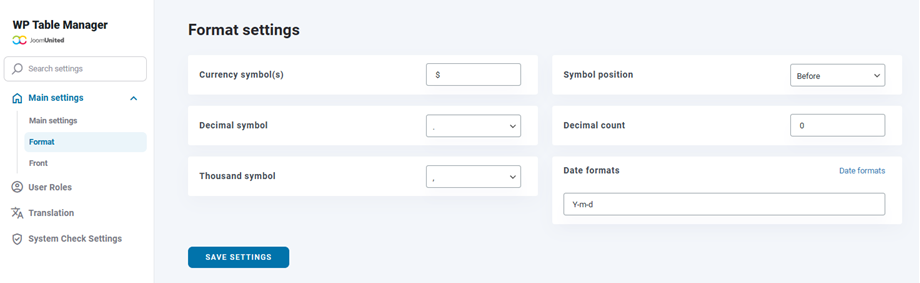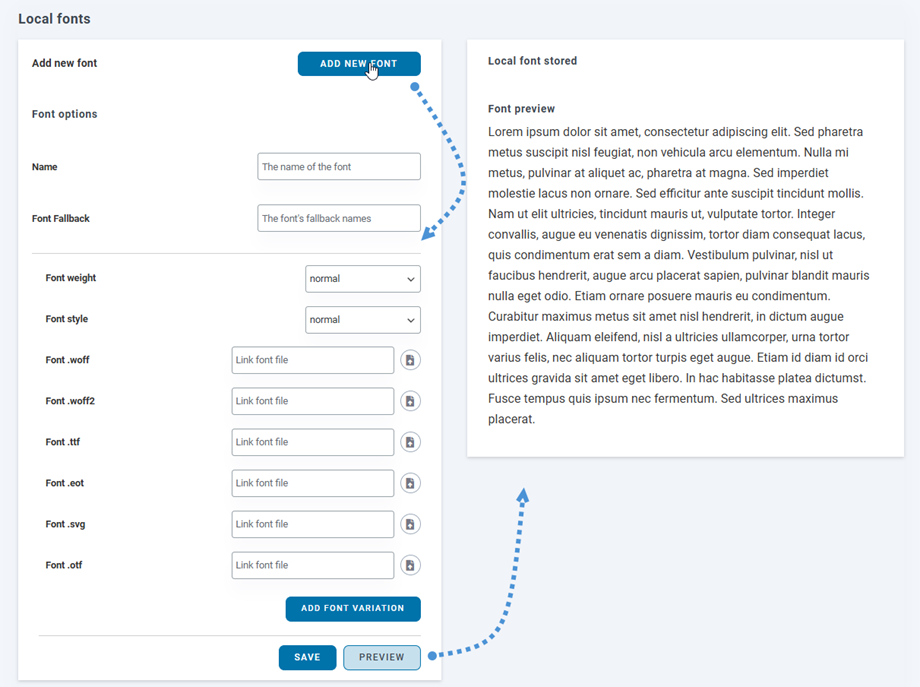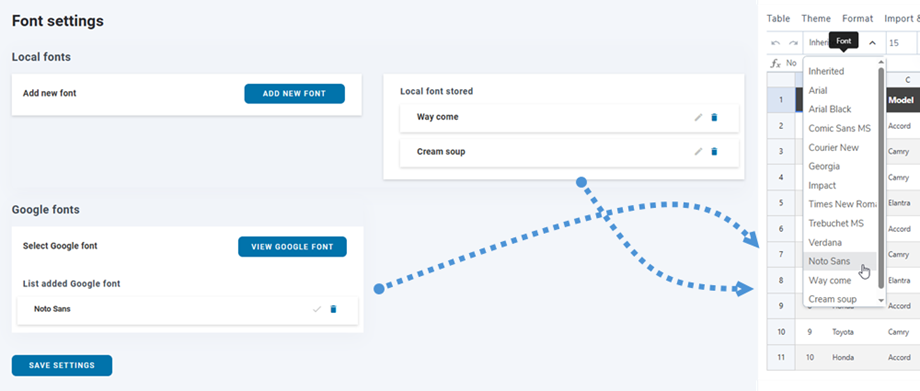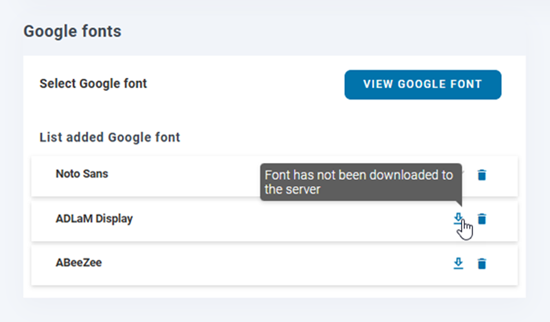WP Table Manager: Parameter
1. Pengaturan Utama
Untuk mengakses WP Table Manager , masuk ke WP Table Manager > Configuration
Sebagai opsi yang dapat Anda tentukan di tab Pengaturan Utama :
- Aktifkan tombol Impor/Ekspor Excel
- Format file ekspor: Pilih format Excel saat menjalankan ekspor tabel
- Penundaan sinkronisasi: Tentukan penundaan untuk sinkronisasi lembar otomatis antara WP Table Manager dan Excel atau Google Sheets
- Tabel penyimpanan otomatis: Aktifkan penyimpanan otomatis atau aktifkan tombol penyimpanan manual
- Metode sinkronisasi: gunakan url AJAX atau Crontab
- Edit tabel di tab baru: Buka tabel di tab baru jika diaktifkan
- Muat plugin di frontend: Muat WP Table Manager file yang diperlukan untuk mengedit tabel di frontend (dari editor teks misalnya). Jika fitur ini tidak diperlukan, tetap nonaktifkan untuk menghemat sumber daya server
- Set Warna Alternatif: Tersedia untuk menata data Anda. Klik "Tampilkan Warna Detail" untuk memodifikasi elemen warna tertentu.
- Sorotan sel: Aktifkan warna pada mouse sel untuk melihat konten sel secara sekilas
- Sorot warna latar belakang
- Sorot warna font
- Menyoroti opacity
- Impor hasil rumus di Excel: Secara otomatis mendapatkan hasil rumus saat mengimpor atau menyinkronkan file Excel
- Hapus semua file saat uninstall: Perhatian! Jika disetel ke Ya, pada penginstalan plugin, semua data akan dihapus
- Buka hyperlink di tab baru: Buka hyperlink di tab baru
2. Pengaturan format
Anda harus pergi ke konfigurasi plugin > tab Format . Anda akan melihat beberapa opsi lain.
- Simbol mata uang
- Posisi simbol
- Simbol desimal
- Hitungan desimal
- Seribu simbol
- Format tanggal
3. Pengaturan font
3.1 Bagaimana cara menambahkan font lokal baru?
Untuk menambahkan font lokal baru di editor tabel, klik tombol Add new front
Ada beberapa opsi untuk font lokal:
- Nama
- Penggantian Font
- Berat font
- Gaya tulisan
- Bidang untuk menyisipkan font baru
Dan Anda juga dapat menambahkan variasi font untuk font baru. Kemudian Anda dapat mengklik Pratinjau untuk melihat bagaimana font akan terlihat di panel kanan. Terakhir, ingatlah untuk mengklik tombol Simpan
3.2 Bagaimana cara menambahkan font Google?
Untuk menambahkan Google Font ke editor Anda, cukup klik Lihat Google Font dan kemudian klik Tambahkan ke Koleksi pada font favorit Anda.
Kemudian, Anda akan melihat font baru yang ditambahkan pada editor tabel.
3.3 Bagaimana cara mengunduh font Google?
Pada langkah sebelumnya, Anda menambahkan font Google ke Koleksi Anda, lalu Anda dapat mengunduhnya untuk digunakan secara lokal dengan mengeklik Unduh . Tombol Unduh akan menjadi ikon centang jika font telah diunduh. Atau Anda dapat mengarahkan kursor ke tombol Unduh dan tooltip akan memberi tahu Anda bahwa font telah diunduh atau belum.